分区助手如何迁移系统?分区助手是一个强大的免费系统工具,可以调整分区大小,移动和复制分区,合并和剪切分区等。没有数据丢失。那么用户如何使用分区助手迁移系统呢?我们来看看具体的分步教程。
分区助手如何迁移系统?
1.打开“分区助理”的主页。选择 将系统迁移到SSD .出现以下对话框,单击 下一步 .
 2,检查 在你的固态硬盘上。未分配空间 ,单击 下一步 继续吧。
2,检查 在你的固态硬盘上。未分配空间 ,单击 下一步 继续吧。
 3.在此窗口中,您可以修改相关信息(包括大小、位置和驱动器号),通常保持默认设置。单击 根据自己的喜好设置好之后。下一步 .
3.在此窗口中,您可以修改相关信息(包括大小、位置和驱动器号),通常保持默认设置。单击 根据自己的喜好设置好之后。下一步 .
 4.读后感 启动操作系统 注意:如果目标磁盘的格式与原始磁盘的格式不同,将有以下选项。您可以选择是否保持相同的格式,然后单击 .完成 ,返回主界面。
4.读后感 启动操作系统 注意:如果目标磁盘的格式与原始磁盘的格式不同,将有以下选项。您可以选择是否保持相同的格式,然后单击 .完成 ,返回主界面。
 5.来到分区助手主界面:可以看到 要执行的操作 列中,您可以更改和保存您的操作。点击主界面的左上角 提交 并根据分区助手的提示信息完成你的SSD系统迁移。
5.来到分区助手主界面:可以看到 要执行的操作 列中,您可以更改和保存您的操作。点击主界面的左上角 提交 并根据分区助手的提示信息完成你的SSD系统迁移。

 小白号
小白号
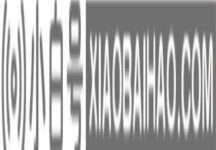


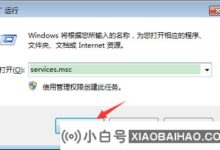
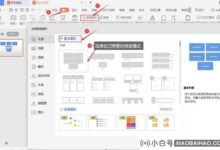




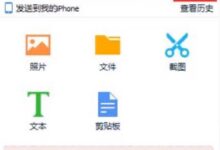


![Win11正式版镜像下载_Win11正式版系统镜像[64位专业版]_小白号](https://www.xiaobaihao.com/image/c5e48e01e8cb0bf-220x150.jpg)

评论前必须登录!
注册